Word排版教程(精心排版)
word排版教程完整版

word排版教程完整版排版在排列、整理和格式化文本时非常重要。
它可以使文本更易读、更具吸引力,并帮助读者更好地理解文本的内容。
下面是一些有助于排版的技巧和步骤。
1. 使用合适的字体和字号:选择易于阅读的字体,如Arial、Times New Roman或Helvetica,并根据需要选择合适的字号。
正常的字号范围通常是10至12号。
2. 选择适当的行间距:行间距是行与行之间的垂直距离,可以使用合适的行间距来提高文本的可读性。
通常,1.0到1.5之间的行间距是最常见的。
3. 使用合适的对齐方式:对齐文本以使其更易于阅读。
左对齐是最常见的对齐方式,但也可以根据需要选择居中对齐或右对齐。
4. 段落缩进:在新的段落开始时使用缩进,使文本看起来更整洁。
通常,一个缩进为5个字符或半英寸是合理的。
5. 使用标题和子标题:如果文本有多个部分或主题,可以使用标题和子标题来组织文本,并突出显示各个部分。
确保每个标题和子标题都唯一,不要重复使用相同的标题。
6. 列表:使用有序列表(例如1.、2.、3.)或无序列表(例如•、-、*)来排列项目。
列表可以使文本更易读,并帮助读者更好地理解其中的信息。
7. 段落间距:在不同段落之间插入适当的段落间距,以帮助区分不同的段落。
通常,一个段落间距为1.5到2倍行间距是合适的。
8. 空白行:使用空白行来分隔不同的部分,增加文本的可读性。
在重要的区域之间插入空白行,以帮助读者更好地理解文本的结构。
9. 引用:如果引用了其他人的话或引文,确保使用合适的引用格式,并在文本中明确标出。
10. 图片和图表:如果需要插入图片或图表,确保它们与文本相关,具有适当的标题和标签,并正确地放置在文本中。
11. 检查拼写和语法错误:最后,不要忘记仔细检查拼写和语法错误。
这可以通过使用拼写和语法检查工具来轻松完成。
通过使用这些排版技巧和步骤,你可以使文本更易于阅读和理解,同时增加其吸引力和可视性。
Word排版技巧让文档看起来更美观
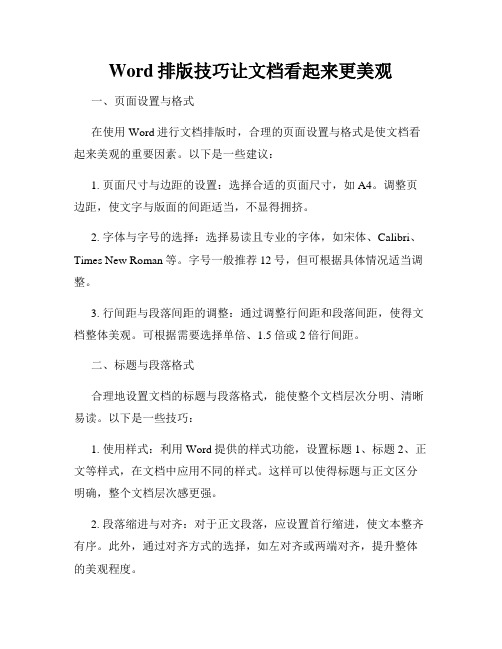
Word排版技巧让文档看起来更美观一、页面设置与格式在使用Word进行文档排版时,合理的页面设置与格式是使文档看起来美观的重要因素。
以下是一些建议:1. 页面尺寸与边距的设置:选择合适的页面尺寸,如A4。
调整页边距,使文字与版面的间距适当,不显得拥挤。
2. 字体与字号的选择:选择易读且专业的字体,如宋体、Calibri、Times New Roman等。
字号一般推荐12号,但可根据具体情况适当调整。
3. 行间距与段落间距的调整:通过调整行间距和段落间距,使得文档整体美观。
可根据需要选择单倍、1.5倍或2倍行间距。
二、标题与段落格式合理地设置文档的标题与段落格式,能使整个文档层次分明、清晰易读。
以下是一些技巧:1. 使用样式:利用Word提供的样式功能,设置标题1、标题2、正文等样式,在文档中应用不同的样式。
这样可以使得标题与正文区分明确,整个文档层次感更强。
2. 段落缩进与对齐:对于正文段落,应设置首行缩进,使文本整齐有序。
此外,通过对齐方式的选择,如左对齐或两端对齐,提升整体的美观程度。
3. 空行与空格的控制:在标题与段落之间适当添加空行,使版面看起来更加整洁。
同时,避免在文本中乱用空格,以免导致排版混乱。
三、插入图表与多媒体插入合适的图表和多媒体元素,能够增强文档的可读性和吸引力。
以下是一些建议:1. 图片的插入与调整:插入高质量、与内容相关的图片,并将其调整到合适的位置和大小。
可通过修改图片的样式或添加边框等方式,增加图片的美观程度。
2. 表格的使用:对于一些数据整理和对比方面的内容,利用Word的表格功能可以使信息更加清晰明了。
设置表格的边框、背景色等属性,增加表格的美观性。
3. 多媒体的嵌入:适当地在文档中嵌入视频、音频等多媒体元素,能够使文档更加生动有趣。
四、页眉页脚与页码页眉页脚和页码的设置,可以提供更全面的信息和更好的阅读体验。
以下是一些技巧:1. 页眉页脚的内容:在页眉或页脚中加入公司名称、文档标题、作者、日期等信息,提升文档的专业性。
word排版教程

word排版教程Word是一款功能强大的文字处理软件,它不仅可以用于编写文档,还可以用来排版。
本文将为您介绍一些常用的Word排版技巧,帮助您制作出美观、整洁的文档。
首先,我们来说一下页面设置。
在Word中,可以通过点击页面布局选项卡中的“页面设置”按钮来调整页面大小、页边距等参数。
根据需要,可以选择常用的A4纸张大小,并设置合适的页边距,一般建议上下左右设置为2.5厘米。
接下来,我们可以选择一个合适的字体和字号。
在Word中,可以通过点击“字体”按钮来选择字体样式,比较常用的字体有宋体、微软雅黑、楷体等。
同时,根据文档的需求,选择合适的字号,一般正文可以选择12号字体。
除此之外,Word还提供了段落格式化的功能,让您的文档更加清晰易读。
通过点击“段落”按钮,可以调整段落的缩进、行距和对齐方式等。
在排版时,适当设置段落的首行缩进和行间距,可以使整个文档更加整齐美观。
此外,Word还提供了自动编号和目录功能,使您可以方便地制作目录和编号列表。
要创建编号列表,可以在“开始”选项卡中选择“多级列表”按钮,并选择合适的编号样式。
要生成目录,可以在适当的位置插入“目录”和“标题”样式,然后点击“引用”选项卡中的“目录”按钮,选择合适的样式进行生成。
最后,我们来说一下插入图片和表格的排版方法。
在Word中,可以通过点击“插入”选项卡中的“图片”按钮来插入图片文件。
插入后,可以通过调整图片大小和位置,使其与文本更好地融合。
至于表格的排版,则可以通过点击“插入”选项卡中的“表格”按钮来插入表格,然后使用表格工具栏对表格进行格式化。
综上所述,通过合理设置页面、字体和段落格式,利用自动编号和目录功能以及插入图片和表格的排版方法,您可以利用Word制作出美观、整洁的文档。
希望本教程对您有所帮助!。
Word排版教程 精心排版
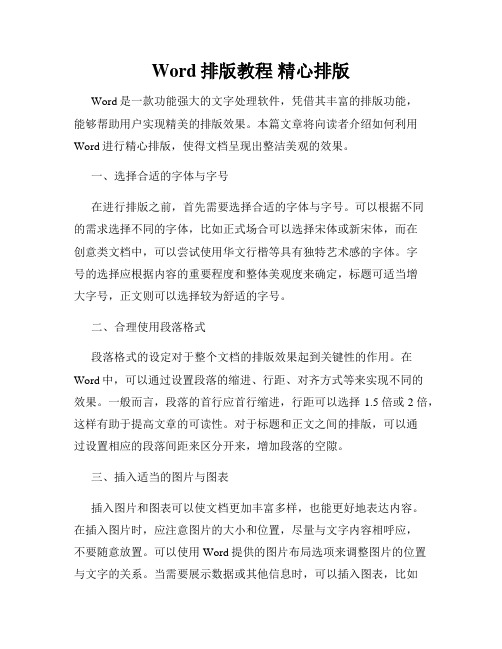
Word排版教程精心排版Word是一款功能强大的文字处理软件,凭借其丰富的排版功能,能够帮助用户实现精美的排版效果。
本篇文章将向读者介绍如何利用Word进行精心排版,使得文档呈现出整洁美观的效果。
一、选择合适的字体与字号在进行排版之前,首先需要选择合适的字体与字号。
可以根据不同的需求选择不同的字体,比如正式场合可以选择宋体或新宋体,而在创意类文档中,可以尝试使用华文行楷等具有独特艺术感的字体。
字号的选择应根据内容的重要程度和整体美观度来确定,标题可适当增大字号,正文则可以选择较为舒适的字号。
二、合理使用段落格式段落格式的设定对于整个文档的排版效果起到关键性的作用。
在Word中,可以通过设置段落的缩进、行距、对齐方式等来实现不同的效果。
一般而言,段落的首行应首行缩进,行距可以选择1.5倍或2倍,这样有助于提高文章的可读性。
对于标题和正文之间的排版,可以通过设置相应的段落间距来区分开来,增加段落的空隙。
三、插入适当的图片与图表插入图片和图表可以使文档更加丰富多样,也能更好地表达内容。
在插入图片时,应注意图片的大小和位置,尽量与文字内容相呼应,不要随意放置。
可以使用Word提供的图片布局选项来调整图片的位置与文字的关系。
当需要展示数据或其他信息时,可以插入图表,比如柱状图、饼图等,以便读者更加直观地理解内容。
同样,图表的布局和样式应与文档整体风格相协调。
四、利用页眉页脚进行信息呈现在一些特定的文档中,我们可能需要在每页的页眉或页脚处添加一些信息,比如页码、文档标题、公司名称等。
在Word中,可以通过设置页眉页脚来实现这些需求。
通过选择合适的字体、字号和对齐方式,将信息嵌入页眉或页脚中,从而实现信息的持续展示。
五、利用表格进行内容整理表格在整理大量数据或者对比信息时起到重要的作用。
Word提供了丰富的表格功能,可以灵活设定表格的行列数目、边框样式和颜色等。
在利用表格进行内容整理时,应注意表格样式和颜色的搭配,使得表格看起来整洁清晰,并且便于读者浏览和理解。
Word排版教程(精心排版)[7]
![Word排版教程(精心排版)[7]](https://img.taocdn.com/s3/m/f65e4bd3846a561252d380eb6294dd88d0d23de5.png)
Word排版教程(精心排版)
Word排版的基本原理
Word排版的基本原理是:以段落为单位,以样式为工具,以版式为指导。
Word排版的常用操作
设置页面大小和页边距
设置页眉页脚
设置段落格式
要设置段落格式,请在“开始”选项卡中使用“字体”和“段落”工具栏中的相关按钮或菜单,或者右键段落并选择“段落”命令。
您也可以使用快捷键来设置段落格式,如Ctrl+B(加粗)、Ctrl+I(斜体)、Ctrl+U(下划线)、Ctrl+L(左对齐)、Ctrl+R(右对齐)、Ctrl+E(居中对齐)、Ctrl+J(两端对齐)、Ctrl+1(单倍行距)、Ctrl+2(双倍行距)等。
设置样式
要设置样式,请在“开始”选项卡中使用“样式”工具栏中的相关按钮或菜单,或者右键段落并选择“样式”命令。
您也可以使用快
捷键来设置样式,如Alt+Ctrl+1(标题1)、Alt+Ctrl+2(标题2)、A lt+Ctrl+3(标题3)等。
设置版面分栏
设置分节符
要设置分节符,请在“页面布局”选项卡中“分隔符”按钮,并选择您想要的分节符类型。
您也可以在“插入”选项卡中“分隔符”按钮,并选择您想要的分节符类型。
Word:一款功能强大的文字处理软件,由微软公司开发和发布,是Office套件的一部分。
段落:Word中的段落是指在两个回车符之间的文字内容,它是Wor d排版的最小单元。
Word排版教程(精心排版)
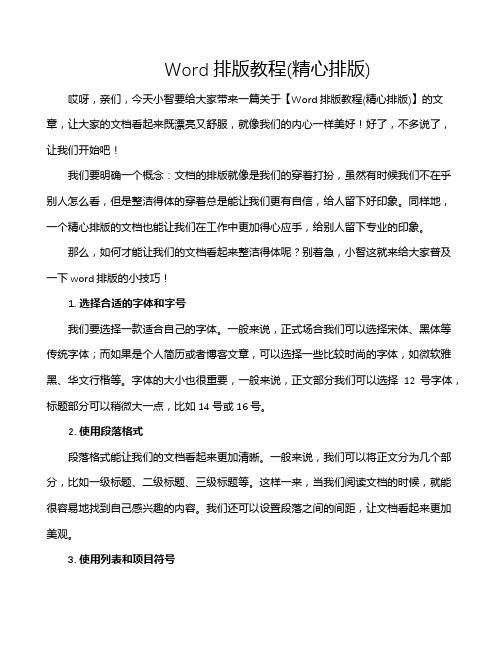
Word排版教程(精心排版)哎呀,亲们,今天小智要给大家带来一篇关于【Word排版教程(精心排版)】的文章,让大家的文档看起来既漂亮又舒服,就像我们的内心一样美好!好了,不多说了,让我们开始吧!我们要明确一个概念:文档的排版就像是我们的穿着打扮,虽然有时候我们不在乎别人怎么看,但是整洁得体的穿着总是能让我们更有自信,给人留下好印象。
同样地,一个精心排版的文档也能让我们在工作中更加得心应手,给别人留下专业的印象。
那么,如何才能让我们的文档看起来整洁得体呢?别着急,小智这就来给大家普及一下word排版的小技巧!1. 选择合适的字体和字号我们要选择一款适合自己的字体。
一般来说,正式场合我们可以选择宋体、黑体等传统字体;而如果是个人简历或者博客文章,可以选择一些比较时尚的字体,如微软雅黑、华文行楷等。
字体的大小也很重要,一般来说,正文部分我们可以选择12号字体,标题部分可以稍微大一点,比如14号或16号。
2. 使用段落格式段落格式能让我们的文档看起来更加清晰。
一般来说,我们可以将正文分为几个部分,比如一级标题、二级标题、三级标题等。
这样一来,当我们阅读文档的时候,就能很容易地找到自己感兴趣的内容。
我们还可以设置段落之间的间距,让文档看起来更加美观。
3. 使用列表和项目符号在文档中,我们经常需要列举一些东西。
这时候,我们可以使用列表来展示。
一般来说,我们可以将列表分为无序列表和有序列表。
无序列表就是我们常说的“项目符号”,它可以让我们的文档看起来更加简洁明了;而有序列表则可以让我们的文档看起来更加有条理。
4. 使用分页符和页眉页脚有时候,我们的文档会很长,如果不加分页符的话,会让我们的文档看起来很乱。
所以,我们要学会使用分页符来分割不同的部分。
我们还可以设置页眉和页脚,这样一来,我们在打印文档的时候,就能方便地看到每一页的页码和日期等信息。
5. 插入图片和表格在文档中,我们有时候需要插入一些图片和表格来丰富内容。
word文档怎么排版
word文档怎么排版word文档怎么排版文字排版是很重要的,影响着我们对一篇文章的美感,那么word 文档如何排版呢?下面店铺为大家解答一下,希望能帮到您!word文档怎么排版11、页面设置:打开word,点击“页面布局”,点击“页面设置”。
在页面设置对话框中,点击“页边距”,根据需要设置页边距、纸张方向。
2、点击“纸张”根据需要设置纸张大小。
3、点击“版式”,设置页眉和页脚格式。
4、设置正文字体样式:右键点击“正文字体”,点击“修改样式”。
5、点击“格式”,选择字体样式,如:楷体,还可以对字号进行修改。
6、设置正文段落样式:点击“格式”,点击“段落”。
7、选择缩进格式,如:首行缩进3字符。
设置行距,设置段前段后距离,点击“确定”,其他段落都可以这样设置。
8、修改页眉和页码:点击“插入”,点击“页眉和页脚”,设置字体、行距、缩进、对齐等。
word文档怎么排版2快速剔除办公模板中的编号办公过程中常常要使用固定的模板,例如每次都在原有模板中修改填充在括号中的字母编号,如果旧的模板括号()中都已经填上了字符。
由于字符的随机性,我们不好一次性删掉其中的选项,只得多次批量删除。
其实借助于Word的特殊替换,可快速完成替换。
按Ctrl+H组合键打开“替换”对话框,在“查找内容”框中输入“(^$)”,在“替换为”框中输入“( )”,括号中间有空格,单击“全部替换”按钮即可。
需要注意,“$”只能表示一个任意的字母,即只能剔除单选题中的答案。
若为多项选择题,可在查找时依次加入多个“$”来进行查找并替换。
快速“嫁接”断行的文本网上下载的TXT格式文件,被复制到Word中之后,有时会出现一些奇怪的换行符号。
一般利用Word的“查找和替换”中的“特殊格式→段落标记”来查找,替换为全无(不输入任何内容)可解决。
但也有例外。
还有“顽固”的情况,用以上换行符替换往往无效。
这时可尝试使用“分节符(A)”“段落符号(A)”“手动换行符(L)”进行替换,一般可以解决。
word排版教程
word排版教程Word排版是一项重要的技能,它可以帮助我们创建专业和美观的文档。
在这篇文章中,我们将为您介绍一些常用的Word排版技巧,以提升您的文档质量。
1. 设置页面布局:选择合适的页面布局对于创建各种类型的文档非常重要。
您可以在“页面布局”选项卡中选择合适的页面尺寸、方向和边距。
2. 字体和字号:选择适合的字体和字号可以提高文档的可读性。
通常,宋体、微软雅黑、等线和Calibri等字体比较常用。
而字号的选择应根据实际情况调整,一般标题使用较大的字号,正文使用较小的字号。
3. 段落间距:在排版文档时,适当的段落间距可以提高文档的整洁度和易读性。
您可以在“段落”选项卡中设置段落前后的间距和行距。
4. 对齐方式:通过选择合适的对齐方式可以使您的文档更加整齐。
常见的对齐方式包括左对齐、居中对齐、右对齐和两端对齐。
5. 缩进和悬挂缩进:在Word中,您可以使用缩进和悬挂缩进来使段落的开头看起来更加整齐。
缩进是指整个段落的缩进,而悬挂缩进是指段落的第一行缩进。
6. 列表和编号:对于清单和步骤等内容,您可以使用列表和编号功能来使其更加清晰易读。
您可以在“开始”选项卡中找到这些功能。
7. 表格排版:如果您需要在文档中插入表格,您可以使用Word提供的表格功能。
在插入表格之后,您可以调整表格的大小、添加行列、合并单元格等。
8. 图片和图表:在排版文档时,您可能需要插入图片和图表来更好地展示信息。
在Word中,您可以使用“插入”选项卡中的图片和图表功能来完成。
这些都是常见的Word排版技巧,希望能对您有所帮助。
通过学习和应用这些技巧,您可以提高文档的质量,使其更具专业性和吸引力。
学会使用Word进行文档排版教程
学会使用Word进行文档排版教程在这篇文章中,我将向您介绍如何使用Microsoft Word进行文档排版。
Word是一个强大的文档处理工具,提供了许多功能和选项来帮助您创建整洁美观的文档。
在本教程中,我将逐步指导您学会使用Word进行文档排版。
1.选择合适的字体和字号第一步是选择合适的字体和字号来排版您的文档。
在Word中,您可以通过点击“字体”和“字号”工具栏上的下拉菜单来选择字体和字号。
常用的字体有宋体、微软雅黑和Arial等,字号通常在10到12之间选择。
2.标题和段落格式设置搞清楚文档的结构并设置好标题和段落的格式是文档排版的关键。
在Word中,您可以使用标题样式和段落样式来设置标题和段落的格式,以使文档看起来整洁有序。
对于标题,您可以使用“标题1”、“标题2”等样式来设置不同级别的标题。
选择标题并单击“标题1”样式,Word将自动调整标题的字体、大小和段落间距。
对于段落,您可以使用“正文”或“段落”样式来设置段落的格式。
通过选择段落并单击相应的样式,Word将为段落设置合适的字体、大小和行间距。
3.页面布局设置适当的页面布局对文档的可读性和整洁度至关重要。
在Word中,您可以通过页面布局选项来设置页面的边距、纸张大小和方向。
单击“页面布局”选项卡,您可以选择页面的边距、纸张大小和方向。
较宽的边距可以提高文档的阅读体验,适当的纸张大小和方向可以满足不同文档类型的需求。
4.插入页眉和页脚插入页眉和页脚可以为文档添加专业感和专属标识。
在Word中,您可以通过单击“插入”选项卡上的“页眉”和“页脚”来插入页眉和页脚。
选择“页眉”或“页脚”后,Word会打开一个新的区域,在这个区域中您可以插入文本、日期、页码和其他内容。
您可以使用不同的样式和格式设置来自定义页眉和页脚。
5.使用列表和编号列表和编号可以使文档内容结构清晰,易于读取。
在Word中,您可以通过使用列表和编号工具来添加和自定义列表和编号。
如何在Word中实现文本的高级排版效果
如何在Word中实现文本的高级排版效果在当今数字化的办公环境中,Word 作为一款常用的文字处理软件,被广泛应用于各种文档的创建和编辑。
掌握 Word 中的高级排版技巧,不仅能让我们的文档更加美观、专业,还能提高文档的可读性和传达效果。
接下来,我将为您详细介绍如何在 Word 中实现文本的高级排版效果。
一、页面布局设置1、页面大小和方向首先,根据文档的内容和用途,选择合适的页面大小和方向。
比如,一般的文档可以选择 A4 纸张大小,纵向排版;而对于宽幅表格或图片较多的文档,可以选择横向排版。
2、页边距调整页边距可以使页面内容的分布更加合理。
默认的页边距可能并不适合所有的文档,您可以根据需要自定义页边距,增加或减少页面四周的空白区域。
3、分栏如果您的文档需要在同一页面上呈现多栏内容,比如报纸、杂志样式的排版,可以使用分栏功能。
在“页面布局”选项卡中,选择“分栏”,然后根据需求选择栏数和栏宽。
二、字体和字号1、选择合适的字体不同的字体能够传达不同的情感和风格。
例如,宋体常用于正式文档,楷体适合一些文艺性较强的内容,而黑体则能突出重点。
要根据文档的主题和受众选择恰当的字体。
2、调整字号字号的大小直接影响文本的可读性。
标题通常使用较大的字号,以突出其重要性;正文则使用适中的字号,便于阅读。
同时,要注意保持标题和正文之间字号的层次感。
3、字体颜色合理运用字体颜色可以增强文档的视觉效果,但不要过度使用,以免造成眼花缭乱的感觉。
一般来说,重要的内容可以用醒目的颜色突出显示,但颜色的搭配要协调。
三、段落格式1、缩进和间距通过设置段落的缩进(首行缩进、悬挂缩进等),可以使文档的排版更加整齐。
同时,调整段落之间的间距(段前间距、段后间距)和行间距,可以让文本的布局更加舒适。
2、对齐方式常见的对齐方式有左对齐、居中对齐、右对齐和两端对齐。
根据文档的内容和排版需求,选择合适的对齐方式。
比如,标题一般居中对齐,正文通常左对齐。
- 1、下载文档前请自行甄别文档内容的完整性,平台不提供额外的编辑、内容补充、找答案等附加服务。
- 2、"仅部分预览"的文档,不可在线预览部分如存在完整性等问题,可反馈申请退款(可完整预览的文档不适用该条件!)。
- 3、如文档侵犯您的权益,请联系客服反馈,我们会尽快为您处理(人工客服工作时间:9:00-18:30)。
Word排版应用神童教程Word排版教程目录 ........................................................................... ........................................................... 1制作书籍的基本知识1章、第 (1)开本1.1 ..................................................................................................................................................................... 1扉页1.2 ..................................................................................................................................................................... 1版心1.3 ..................................................................................................................................................................... 1版面1.4 ............................................................................................................................................................. 1书籍内容1.5 ........................................................................... ............................................................................ ... 2页面设置章、第2..................................................................................................................................................... 2设置书籍开本2.1 ............................................................................................................................................................. 2设置版心2.2 ............................................................................................................................................................. 3设置版式2.3 ................................................................................................................................................. 4设置页眉、页脚2.4 ................................................................................................................................... 4.偶数页页眉、页脚2.4.1 ................................................................................................................................... 4.奇数页页眉、页脚2.4.2 ........................................................................... ............................................................................ ... 7设置样式章、第3............................................................................................................................................................. 7标题样式3.1) ................................................................................................................................. 7章标题样式(3.1.1 标题1) ............................................................................................................................... 11(节标题23.1.2 标题样式) ........................................................................................................................... 12(小节标题3.1.3 标题3样式........................................................................................................................................................... 133.2其他样式................................................................................................................................................. 13 .3.2.1 正文样式................................................................................................................................................. 14 .3.2.2 提示样式......................................................................................................................... 14 .3.2.3 养成统一样式的好习惯 ......................................................................... ................................................... 15 自动图文集和专用工具栏第4章、....................................................................................................................................... 154.1添加自动图文集词条................................................................................................................................ 164.2设置书籍制作专用工具栏 ........................................................................... ..................................................................... 19 书籍排版基础第5章、........................................................................................................................................... 195.1编辑排版基本要求................................................................................................................................................... 19字符格式设置5.2 ................................................................................................................................. 19.5.2.1 字体、字形和字号..................................................................................................................................... 20.5.2.2 文字的特殊效果................................................................................................................................................... 21段落格式设置5.3 ................................................................................................................................................. 21.5.3.1 对齐方式................................................................................................................................................. 21.5.3.2 段落缩进............................................................................................................................................... 22设置边框和底纹5.4 ........................................................................... ......................................................... 24使用项目符号和编号章、第6 .......................................................................... ...................................................................... 26设置中文版式章、第7........................................................................................................................................................... 26拼音指南7.1 ........................................................................................................................................................... 26带圈字符7.2 ........................................................................................................................................................... 277.3纵横混排........................................................................................................................................................... 277.4合并字符........................................................................................................................................................... 287.5双行合一页i第Word排版应用神童教程........................................................................... .............................................................................29 图形处理第8章、........................................................................................................................................................... 29插入图形8.1 ................................................................................................................................................. 29.8.1.1 插入矩形......................................................................................................................................... 29.8.1.2 插入自选图形................................................................................................................................. 29.8.1.3 在图形中添加文字....................................................................................................................................................... 30插入文本框8.2 ....................................................................................................................................................... 30插入艺术字8.3 ........................................................................................................................................................... 31插入图片8.4 ............................................................................................................................................. 31.8.4.1 插入剪贴画............................................................................................................................. 31.8.4.2 插入来自文件的图片................................................................................................................................................... 32处理图形对象8.5 ..................................................................................................................... 32.8.5.1 调整图形对象位置、大小......................................................................................................................... 32.设置文字图形环绕方式8.5.2 ........................................................................... ............................................................................. 33使用表格章、第9 (33)创建表格使用W9.1ORD ........................................................................................................................................................... 34调整表格9.2 ....................................................................................................................................................... 34格式化表格9.3 .............................................................................................................................................. 36.表格9.4使用E XCEL ........................................................................................................................................................... 38插入图表9.5 ........................................................................... ................................................................... 40管理书籍文档章、第10................................................................................................................................. 41利用大纲视图管理文档10.1 ........................................................................... .................................................... 41使用主控文档与子文档章、第11.................................................................................................................................................. 4211.1新建主控文档......................................................................................................................... 42 .11.2将已有文档转换成主控文..................................................................................................................................................... 4211.3插入子文档..................................................................................................................................................... 4211.4合并子文档......................................................................................................................................................... 4211.5使用题注............................................................................................................................................. 43 .11.6使用脚注和尾注......................................................................................................................................................... 4311.7使用书签.................................................................................................................................................. 4411.8使用交叉引用 ........................................................................... ................................................................... 46 自动创建目录第12章、 ....................................................................... ....................................................................... 48 其他常用操作第13章、..................................................................................................................................................... 4813.1批注和修订............................................................................................................................................... 48.13.1.1 插入批注................................................................................................................... 48.13.1.2 合并、批注中建议的修订............................................................................................................................................... 48.13.1.3 删除批注............................................................................................................................................... 48.13.1.4 标注修订................................................................................................................................... 48.13.1.5 接受或拒绝修订............................................................................................................................................. 49拼写和语法检查13.2 ......................................................................................................................................................... 50字数统计13.3 ......................................................................................................................................................... 50上标下标13.4 ........................................................................... ........................................................................... 51高级应用章、第14......................................................................................................................................................... 51插入公式14.1 ..................................................................................................................................................................... 52域14.2 ................................................................................................................................................... 52 插入域.14.2.1 ................................................................................................................................................... 52 .14.2.2 更新域................................................................................................................................................................. 5314.3窗体页ii第第1章、制作书籍的基本知识..................................................................................................................................................... 54查找和替换14.4 ........................................................................... ...........................................................................55 打印书籍15第章、......................................................................................................................................................... 55打印预览15.115.2打印 (55)第1章、制作书籍的基本知识第1章、制作书籍的基本知识要想制作出具有专业水准的书籍,首先必须了解一些书籍编辑、制作、出版方面的基本知识,以及书籍编排中的一些特殊规定,这样才能保证在接下来的工作中,按照这些要求和规定来编辑制作出符合标准规范的书籍。
